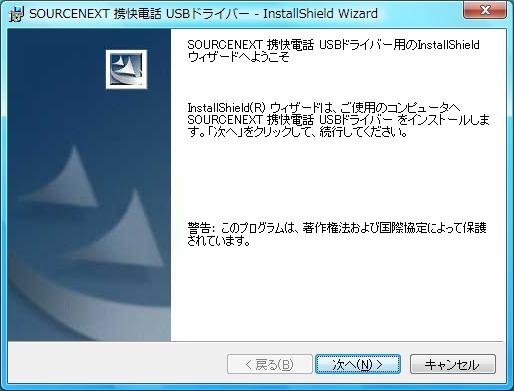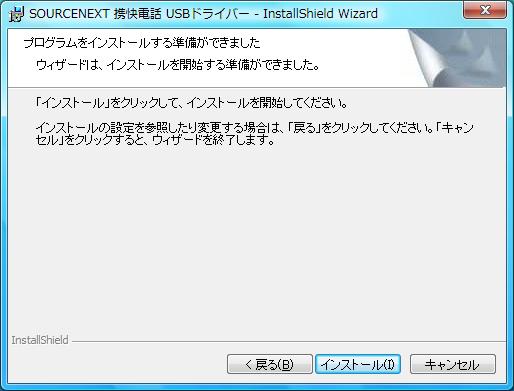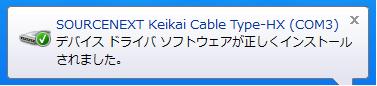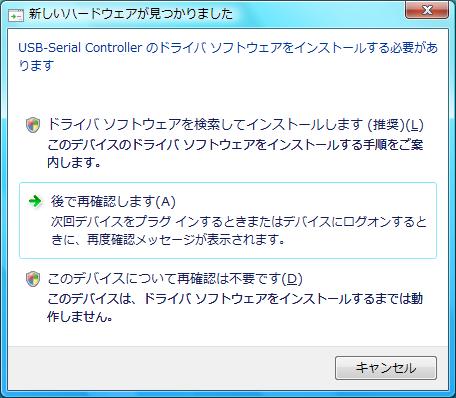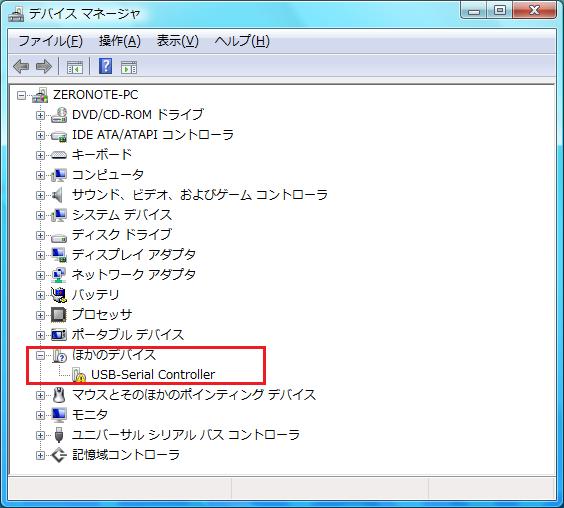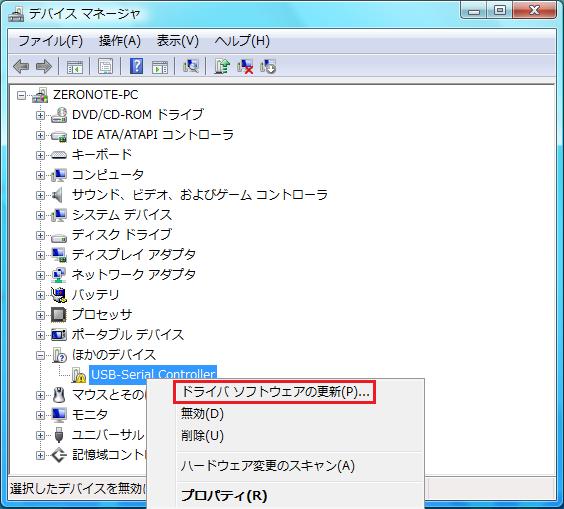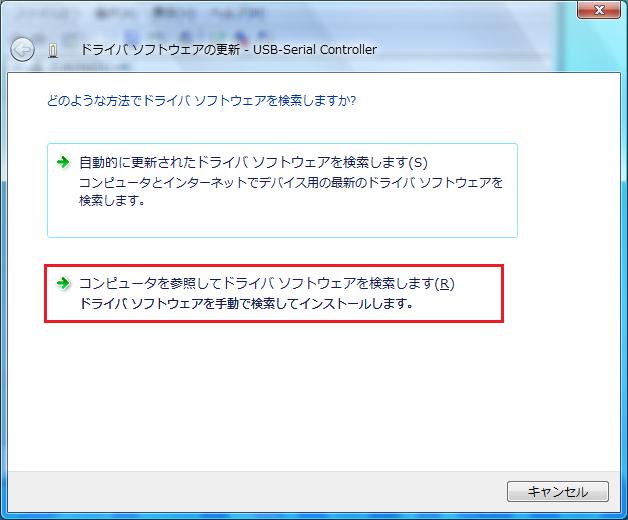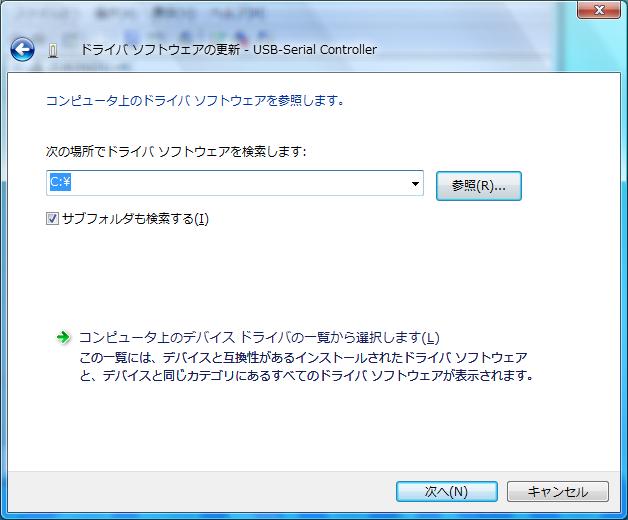ドライバのインストール方法
Windows Vista
インストール手順
USBコード用ドライバを使用するには、以下の3つの作業を行なう必要があります。
- 「USBコード用ドライバ」のアンインストール(以前のバージョンをお使いの方)
- 「USBコード用ドライバ」のインストール
- 「USBコード用ドライバ」の認識
1.「USBコード用ドライバ」のアンインストール
- パソコンにUSBコードが挿されていない事を確認してください。
- ダウンロードした「usbcord.exe」をダブルクリックして開きます。
- 削除確認のダイアログが表示されますので、「OK」をクリックします。
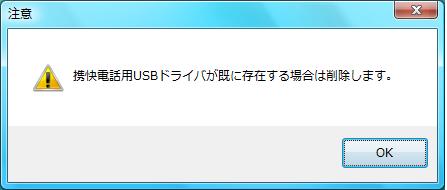
- 削除が終了するとそのままUSBドライバのインストールが開始されます。
2.「USBコード用ドライバ」のインストール
- 「USBコード用ドライバ」のインストール準備を行ないます。
「次へ」ボタンをクリックしてください。
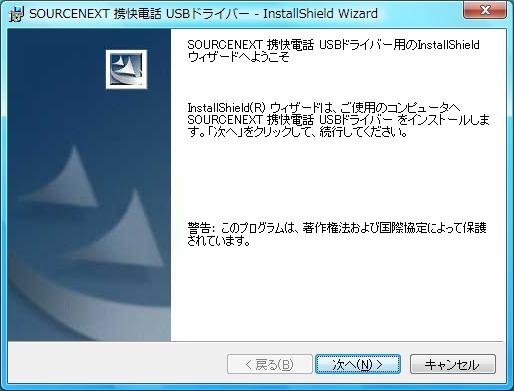
- インストールを開始しますので、「インストール」ボタンをクリックしてください。
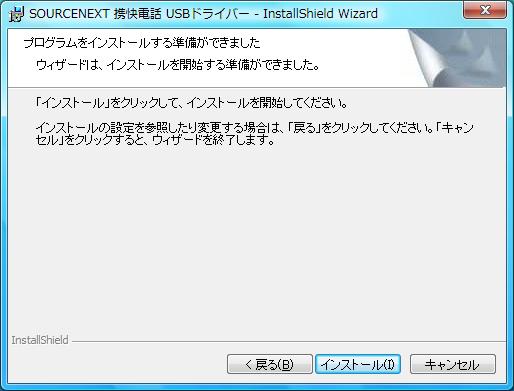
注:インストールには、多少時間がかかる場合があります。
- 「USBコード用ドライバ」のインストールが終了しましたので、「完了」ボタンをクリックしてください。

- パソコンの再起動を促すダイアログが表示されますので、「はい」をクリックして再起動してください。

※ダイアログが表示されない場合でも、再起動を行なってください。
- 以上で、 “ 「USBコード用ドライバ」のインストール ” は完了です。
- 次に、 “ 「USBコード用ドライバ」の認識 ” へ進んでください。
3.「USBコード用ドライバ」の認識
- パソコンの「USBポート」に、「USBコード」を挿し込みます。
- 自動的にインストールが始まります。
画面右下に「デバイス ドライバソフトウェアをインストールしています」が表示されるのでそのまま待ちます。
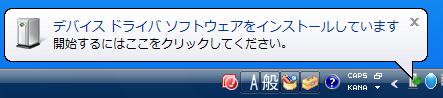
注:インストールには、多少時間がかかる場合があります。
- 「デバイスソフトウェアが正しくインストールされました」と表示されるとインストール完了です。
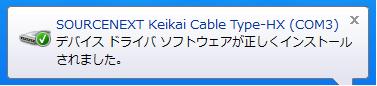
※「新しいハードウェアが見つかりました」のダイアログが表示される場合
- 下記のダイアログが表示される場合は、「このデバイスについて再確認は不要です」をクリックして画面を閉じます。
※ユーザーアカウント制御が表示された場合は[続行]をクリックします。
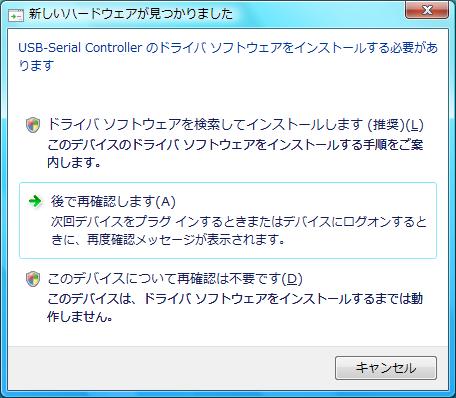
- [Windows]ボタンをクリックし、[コンピュータ]上で右クリックします。
表示されるメニューから、[プロパティ]をクリックします。
- 「システム」画面が表示されますので、画面左上の[デバイスマネージャ]をクリックします。
※ユーザーアカウント制御が表示された場合は[続行]をクリックします。
- デバイスマネージャ画面が表示されますので、「!」や「?」マークがついた箇所を選択します。
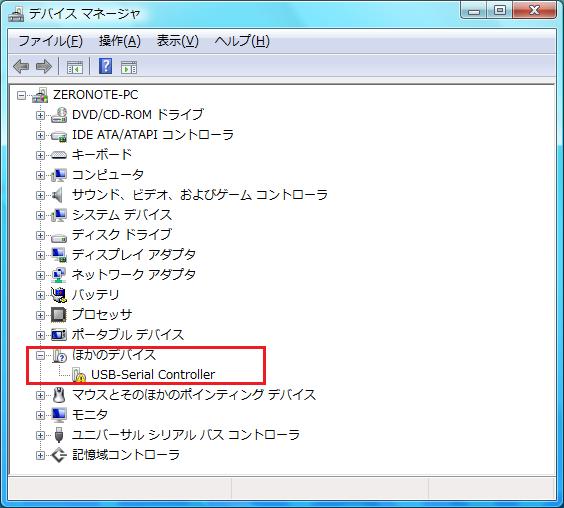
- 「USB-Serial Controller」、または「不明なデバイス」上で右クリックし、表示されるメニューから[ドライバソフトウェアの更新]をクリックします。
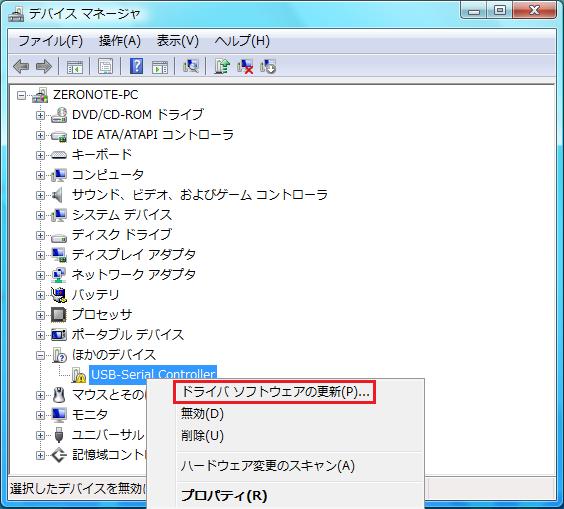
- 「コンピュータを参照してドライバソフトウェアを検索します」をクリックします。
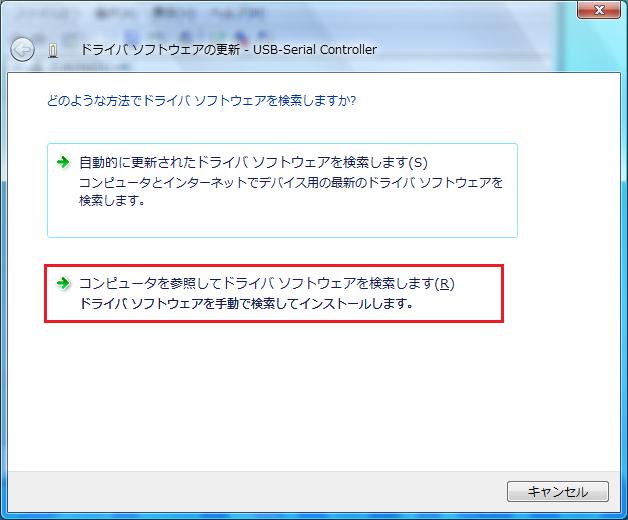
- [参照]ボタンをクリックして、「ローカルディスク(C:)」を選択して、検索する参照先をCドライブに設定します。
[次へ]をクリックして次へ進みます。
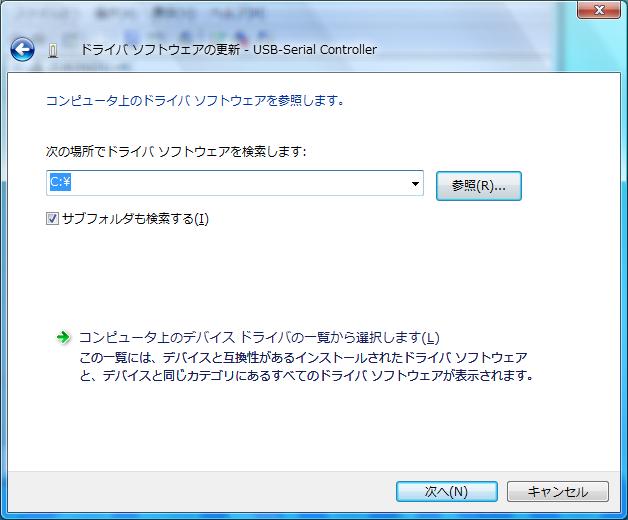
- 「ドライバソフトウェアが正常に更新されました。」と表示されたらインストールは完了です。
閉じるをクリックして終了してください。
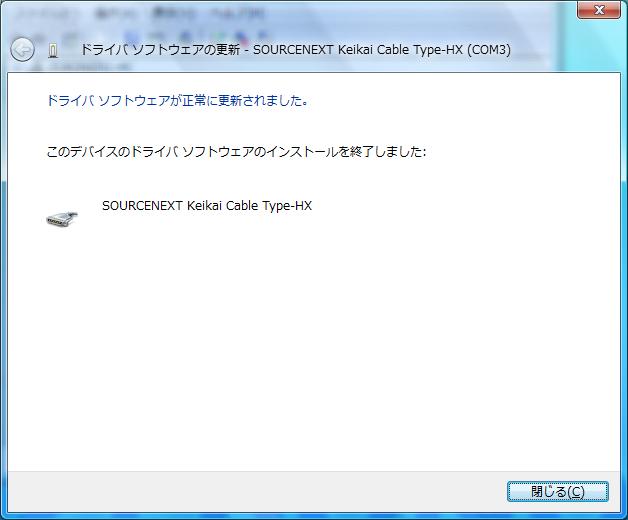
※インストールには時間がかかる場合があります。
ご注意
本ページよりダウンロードしたソフトウェアのご使用にあたっては、アップデートの対象となる、当社製品に添付されている「使用許諾条件書」の各条項が適用されます。
本ページよりダウンロードしたソフトウェアを、無断で複製または配布することは禁じられております。

|
サポート情報
その他、製品に関するサポート情報はこちら

|